Dos cuentas de washap en mi androd
Cómo usar dos cuentas de WhatsApp en el mismo teléfono
Oficialmente solo puedes instalar una aplicación de WhatsApp y usar una cuenta por teléfono, pero existen métodos para usar dos cuentas de WhatsApp a la vez en un mismo teléfono, con aplicaciones de terceros o con utilidades preinstaladas.
Hoy veremos cómo puedes tener dos WhatsApp en un mismo Android aprovechando la funcionalidad incluída en algunos teléfonos (por ejemplo, Samsung) y mediante aplicaciones gratuitas disponibles en Google Play.
¿Tiene tu móvil función para duplicar apps?
Con el boom de los móviles con soporte varias SIM, los fabricantes de Android han tenido que ponerse manos a la obra para segurarse de que puedes sacarle el partido a estas dos SIM que presumiblemente tendrán dos distintos números de teléfono. Y con dos números de teléfono, probablemente quieras usar dos cuentas distintas en las aplicaciones de mensajería.
La mensajería dual -o la duplicación de aplicaciones- no es por ahora una función estándar de Android, de modo que depende de si el fabricante del móvil la quiere incluir o no. De hecho, un mismo fabricante como Samsung la incluye en unos móviles sí y en otros no.
Esta función de crear clones de una aplicación para usar más de una cuenta en Samsung recibe el nombre de Mensajería Dual, en OnePlus se llama Parallel Apps, en los móviles Huawei se denomina App Twin y en teléfonos Xiaomi se llama Clone Apps, por nombrar unos pocos.
Sería imposible explicar el funcionamiento de todos estos métodos distintos de distintas marcas, pero si tu móvil ya incluye la función de fábrica te recomiendo que uses esa en lugar de una aplicación de terceros. Nosotros usaremos como base la implementación de Samsung, Mensajería Dual, que debería ser parecida al resto. Si tienes dudas, consulta el manual de uso de tu teléfono.
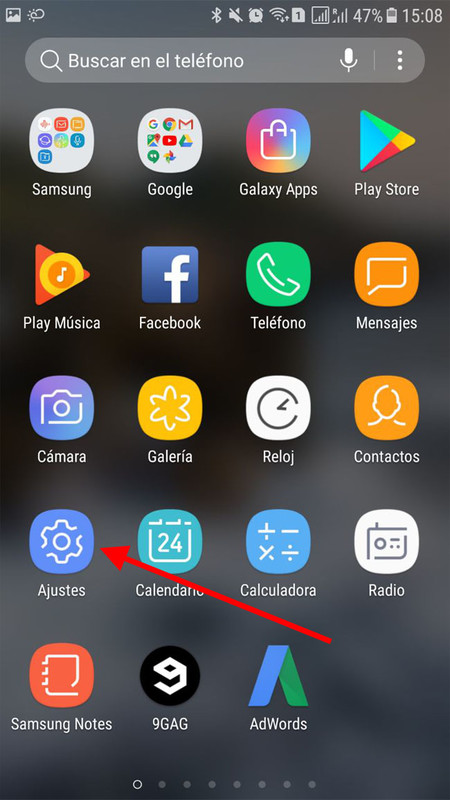
En un teléfono Samsung con Mensajería Dual el proceso es bastante sencillo. Primero deberás abrir la aplicación de Ajustes desde el cajón de aplicaciones o el escritorio, si tienes configurado el móvil para que muestre ahí todas las aplicaciones.
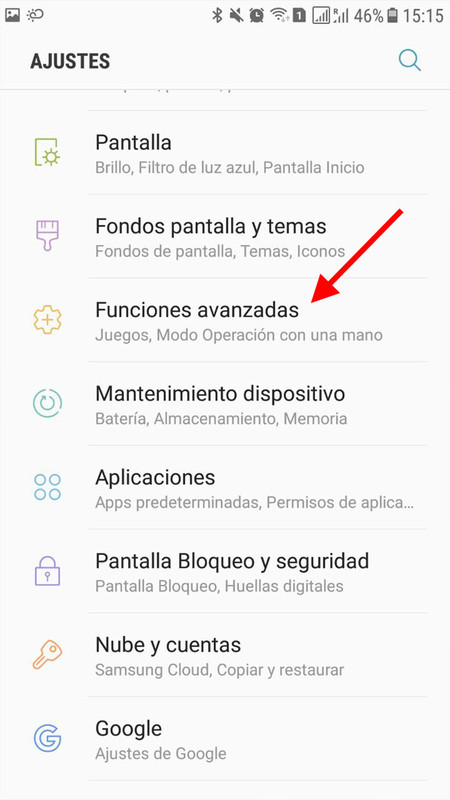
La configuración de Mensajería Dual está parcialmente escondida en los ajustes del móvil. Deberás hacer algo de desplazamiento vertical en la lista hasta encontrar Funciones avanzadas. Toca sobre ella para ir al siguiente paso.
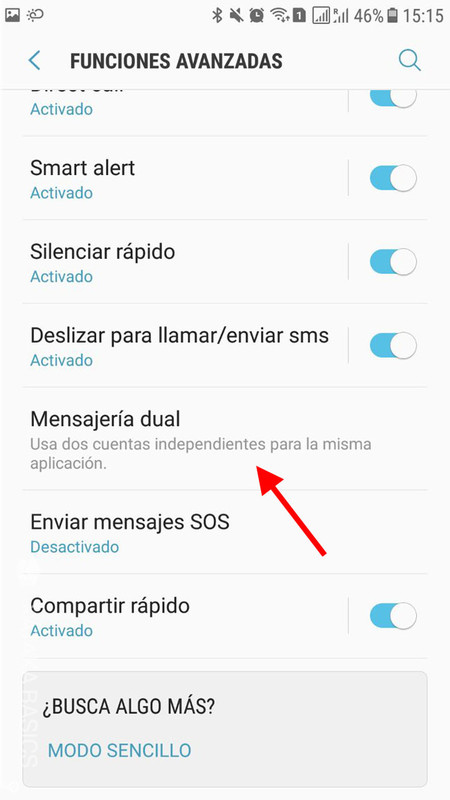
Aquí debes encontrar y tocar en Mensajería dual. Si no te aparece dicha opción en tu móvil Samsung, es posible que no la tenga incluida. Prueba a usar el buscador de opciones en la esquina superior derecha, por si estuviera en otro submenú, pero si no te aparece deberás usar el método siguiente, con una aplicación de Google Play.
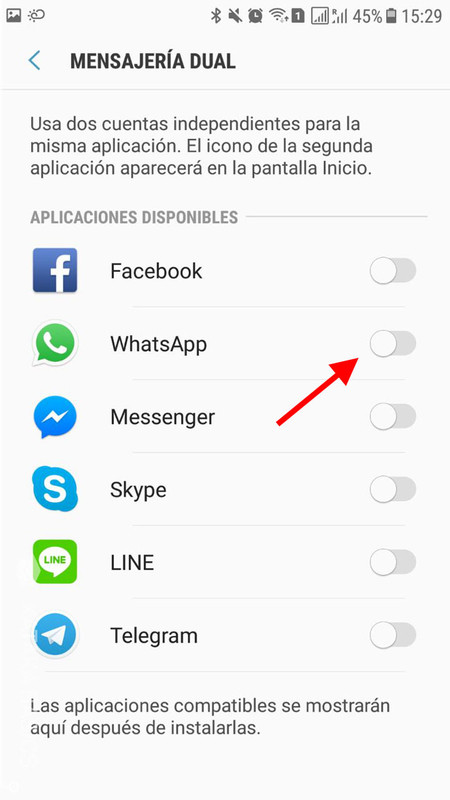
Ya en el apartado de Mensajería dual, lo único que tienes que hacer es activar la función para las aplicaciones de mensajería que te interesan: en nuestro caso, WhatsApp. La lista muestra las aplicaciones compatibles que tienes instaladas en ese momento.
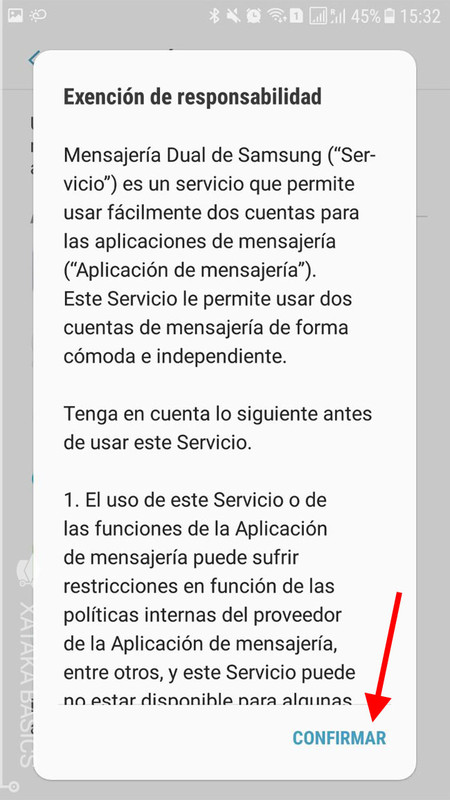
Antes de activar la función deberás aceptar una excención de responsabilidad. Básicamente dice que la función puede dejar de funcionar en cualquier momento si el responsable de la aplicación de mensajería así lo pide en un futuro. Pulsa Confirmar.
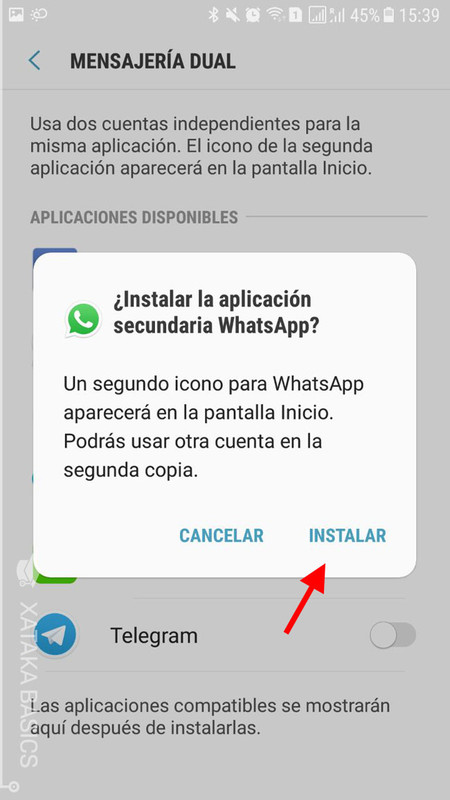
Tras la primera confirmación viene la segunda. En esta ocasión debes confirmar que quieres instalar otra copia de WhatsApp, que será la que podrás usar con otra cuenta. Esta nueva copia tendrá un icono distinto para que los puedes diferenciar. Pulsa Instalar.
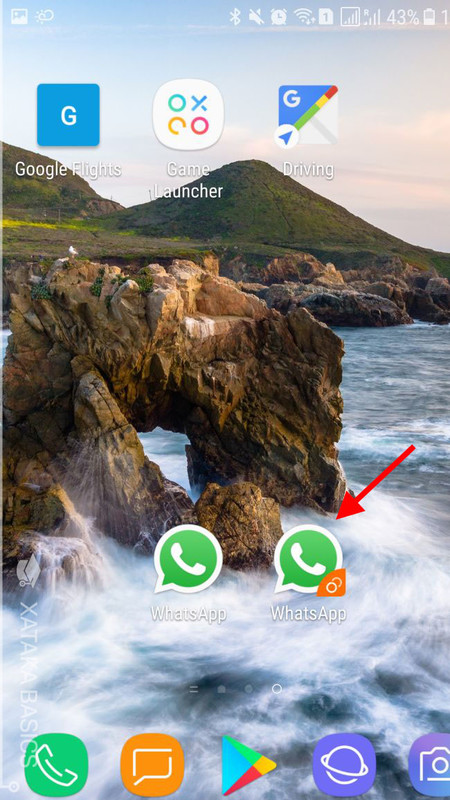
Dicho y hecho, tendrás un nuevo WhatsApp en tu móvil, con una pequeña insignia superpuesta en su esquina inferior derecha. Esta copia de WhatsApp funciona totalmente independiente de la original, de modo que puedes configurar una cuenta de WhatsApp distinta, enlazada a otro número de teléfono.
Si no viene de fábrica, usa Parallel Space
Si tu móvil no incluye la función para duplicar una aplicación de modo que puedas tener dos instancias de WhatsApp, en Google Play hay una buena cantidad de aplicaciones que pueden ayudarte como App Cloner o Parallel Space, por nombrar solo algunas. Nosotros te recomendamos Parallel Space por tener una mejor compatibilidad. La puedes descargar desde aquí.
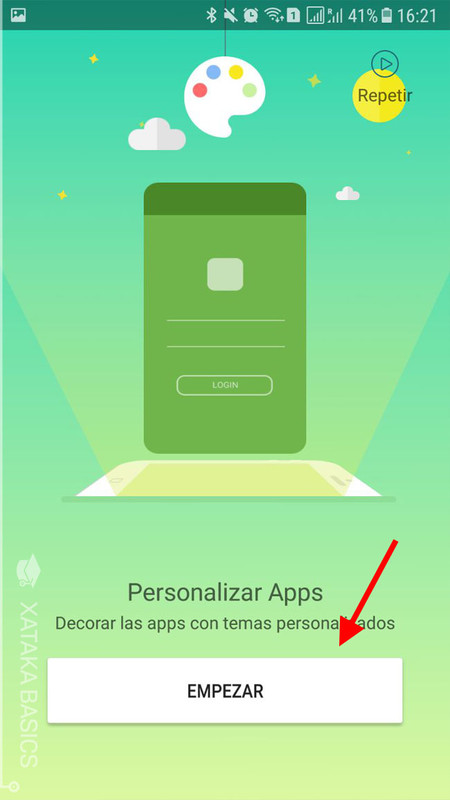
Parallel Spaces crea litearlmente un "espacio paralelo" donde puedes instalar aplicaciones sin que interfieran con las que están fuera. De este modo, puedes instalar una copia de WhatsApp dentro, teniendo otra copia de WhatsApp instalada fuera. La primera vez que abres la aplicación crea el espacio en sí, en un proceso que dura menos de un minuto. Cuando termine, pulsa Empezar.

El siguiente paso es elegir qué aplicaciones quieres instalar en ese espacio paralelo. Parallel Spaces preselecciona unas cuantas aplicaciones, pero si solo te interesa WhatsApp lo mejor es que selecciones solo WhatsApp y deselecciones el resto, para mejorar el rendimiento. Pulsa Añadir en Parallel Space.
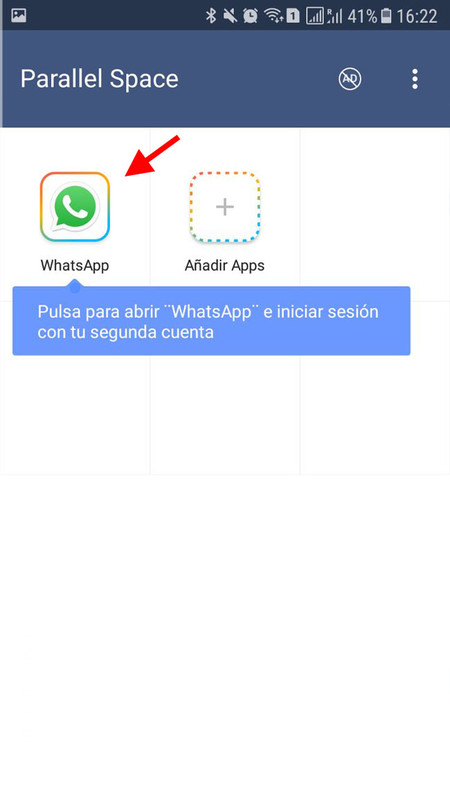
¡Enhorabuena!, ya tienes tu copia de WhatsApp instalada. Toca en el icono para abrirla y verás que puedes registrarte con otra cuenta y usar otro WhatsApp en el mismo teléfono. Necesitarás, como siempre, verificar tu número de teléfono por SMS o con una llamada antes de empezar a usar tu otro WhatsApp.

Comentarios
Publicar un comentario